Ако не завршите са гледањем филма на Диснеи+, он се додаје на вашу листу за наставак гледања. Исто важи и за ТВ емисије – или ћете видети непотпуну епизоду или следећу. Настави са гледањем се појављује као наменски ред на вашој Диснеи+ почетној страници, на свим вашим уређајима, што чини згодним да наставите тамо где сте стали.
Али шта ако желите да средите Настави са гледањем и уклоните нешто из њега? Ваши полугледани филмови остају месецима и листа ускоро постаје неуредна и досадна за кретање. За разлику од Нетфлик-а, који вам омогућава да избришете из Настави са гледањем помоћу наменског дугмета, Диснеи+ то не чини тако једноставним. Ево шта треба да урадите уместо тога.
1. Прескочите до краја да бисте уклонили нешто из наставка гледања

Прва опција да уклоните нешто са листе Настави гледање је да прескочите на крај филма или емисије; то превари систем да помисли да сте завршили са гледањем и тако се уклања из реда.
Ово је најједноставније за филм. Изаберите га са листе, пратите до непосредно пре него што се крене и пустите да се репродукује. Када Диснеи+ смањи филм како би препоручио шта би требало да погледате следеће, требало би да будете јасни. Међутим, Диснеи+ је мало избирљив са овим. Да бисте били сигурни, сачекајте да се филм у потпуности заврши и на траци напретка не остане ништа. Сада би филм требало да буде означен као завршен и неће се појавити у вашем реду Настави са гледањем.
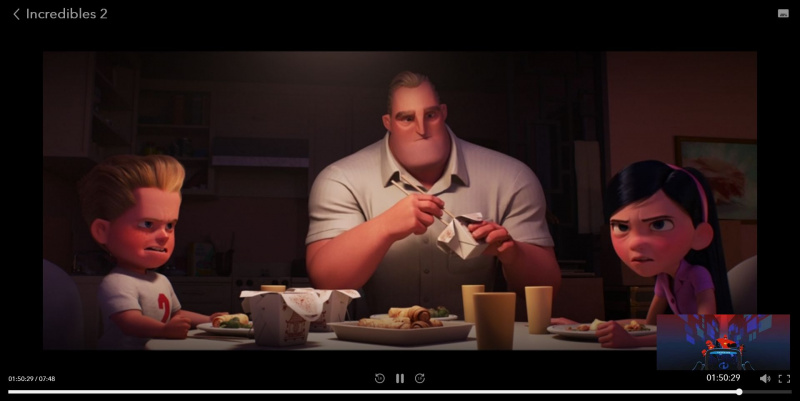
То је мало теже за ТВ емисију јер чак и ако прескочите на крај епизоде, она ће следећу епизоду или сезону ставити у ваш ред за наставак гледања. Као такав, морате да одете на последњу епизоду последње сезоне. У зависности од вашег уређаја, можда ћете морати да тражите емисију да бисте видели сва годишња доба, уместо да изаберете из реда Настави са гледањем. Када сте на последњој епизоди, пређите на крај.
шта лица значе у слању порука
У оба метода, увек се побрините да пређете на непосредно пре кредита. Ако одмах пређете на последњих неколико секунди, Диснеи+ то често не региструје као завршено гледање и понекад у потпуности ресетује ваш напредак гледања, стога га чува на вашој листи за наставак гледања.
2. Направите нови профил да бисте ресетовали свој наставак гледања
Друга опција је креирање новог профила. Можете имати седам профила по Диснеи+ претплати. Прегледање сваког профила је изоловано, што значи да ако креирате нови профил онда ће ваш ред за наставак гледања бити празан. Ово није идеално јер у вашем реду Настави са гледањем можда постоји садржај који желите да задржите (а такође ћете изгубити ваша Диснеи+ листа за праћење ), па ово сматрајте нуклеарном опцијом.
Засебно смо покрили како направити профил на Диснеи+ , али да укратко резимирамо:
како рећи да ли ован отказује
- Изаберите свој икона профила .
- Изаберите Додај профил .
- Изаберите аватар који представља профил.
- Унесите име профила .
- Изаберите сачувати .
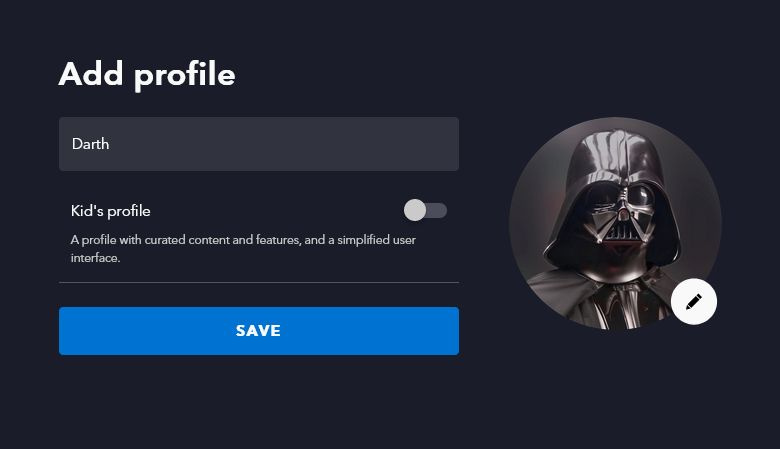
Имајте на уму да не можете да избришете примарни профил на свом налогу, тако да ако већ користите свих седам профила, нећете моћи да довршите ово осим ако не ослободите простор.
Онемогућите аутоматску репродукцију на Диснеи+
Без обзира да ли вам је досадила ТВ емисија или сте само желели да поново погледате одређену филмску сцену, фрустрирајуће је да се садржај задржава на вашој Диснеи+ листи за наставак гледања. Сада знате како да га уклоните, иако са неким мање идеалним методама. Надамо се да ће Дизни то олакшати у будућности.
До тада, уверите се да сте онемогућили аутоматску репродукцију у свом Диснеи+ профилу. Ако сте завршили са гледањем филма, а затим аутоматски почне да се репродукује други, не желите да се то појави у Настави са гледањем.
